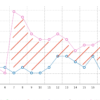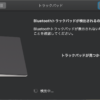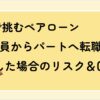画面分割ソフト「PowerToys Settings」の機能を紹介!ディスプレイ全体を有効活用できるようになる!
在宅ワークをするにあたり、画面に小ささを感じる人も多いのではないでしょうか?
私も同じことを感じていたため、この度4Kディスプレイを購入しました!
今までフルHD(1920×1680)のディスプレイしか使ったことがなかったのですが、4Kディスプレイに変えて大分作業が効率化されたと思います。
たくさんのウィンドウを開いて作業することが多いため、4Kディスプレイなら1画面に表示できるよう情報が増えました。
しかしここで問題が一つ・・・。
それは開いているウィンドウの配置です。
画面が大きくなったということは開くウィンドウも増えることになりますね。
しかしそれぞれ大きさを変えたいと思ったときに標準機能のスナップ機能(マルチタスク)では均等に4分割することしかできません。
毎度ウィンドウの大きさを変更するのもめんどくさいと思ったので、何かいいツールがないかと探したところ・・・ありました!
「PowerToys Settings」というツールを紹介してます。
「PowerToys Settings」とは

PowerToys Settingsについて説明していきます。
まず、このツールはMicrosoftが作成している純正のツールです。
そのため怪しいツールではないので安心ですね。
個人的にツールは安心性が最も大事なのかなと思っているので、ここだけで満足度の高いツールです。
純正のツールであるため、Windows10をさらに強力する機能が揃っています。
- カラーピッカー(マウスの場所に使われているカラーコードが表示できる)
- FancyZones(画面を分割させるスナップ機能を拡張する)
- エクスプローラーの機能拡張(svgファイルとmdファイルのプレビュー表示ができるようになる)
- 画像の縮小機能(右クリックで画像サイズを縮小できるようになる)
- キーボードの再マップ
- 検索機能の拡張(正規表現での検索が可能になる)
- クイックランチャーの追加
- windowsキーのショートカットのヘルプを表示可能なる
沢山の機能がついてきて嫌だと感じる人もいるかもしれませんが、私の場合、この中のFancyZonesしか使っていません。
ツールをいれたことによってパソコンのパフォーマンスが下がったという傾向もありません。
色々機能がついきてしまいますが、それを差し引いても4Kディスプレイを使っているのであれば、FancyZonesはおすすめの機能ですので一度インストールしてみてください。
4Kディスプレイを画面分割する(ゾーンエディター)
「PowerToys Settings」のインストール方法は後述しますので、まず何ができるかだけ紹介していきます。
Windows10の標準機能としてスナップ機能がありますが、これは画面を均等に4分割することしかできません。
「PowerToys Settings」のゾーンエディターという機能を使えば、画面をどのように分割するか自由自在に変更することができます。
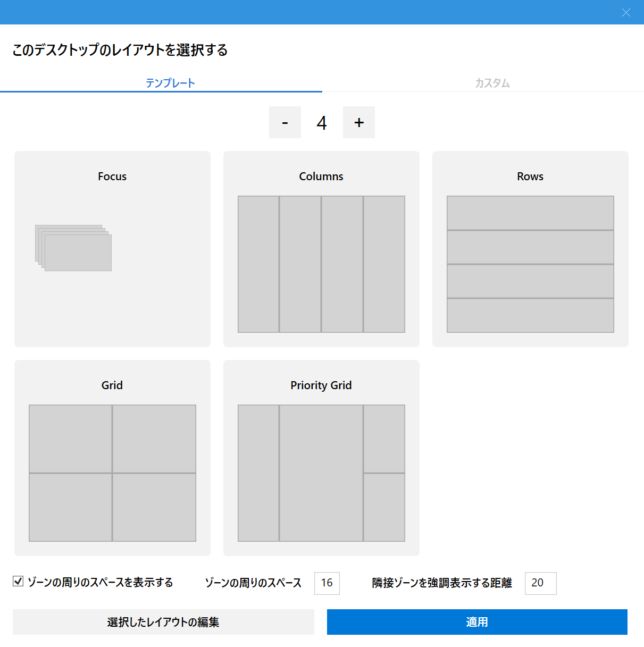
画面の分割方法ですが、すでに何パターンかのテンプレートが用意されておりそれを使うこともできますし、自分好みにカスタムすることができます。
このテンプレートが非常に豊富で、カスタムしなくても目的の分割方法が見つかるかもしれません。
何個か例を載せておきます。
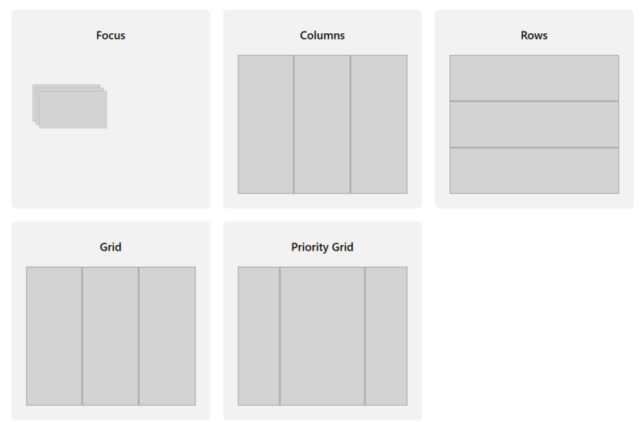
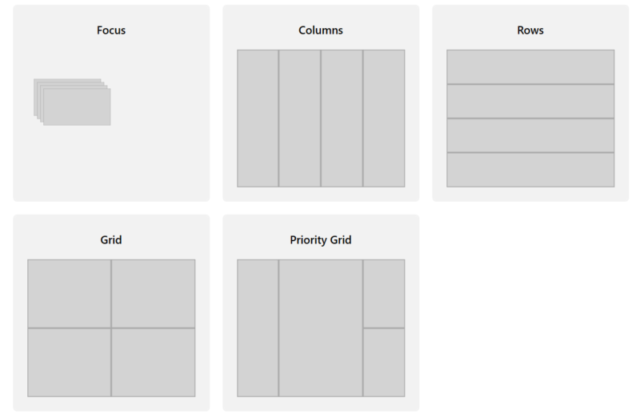
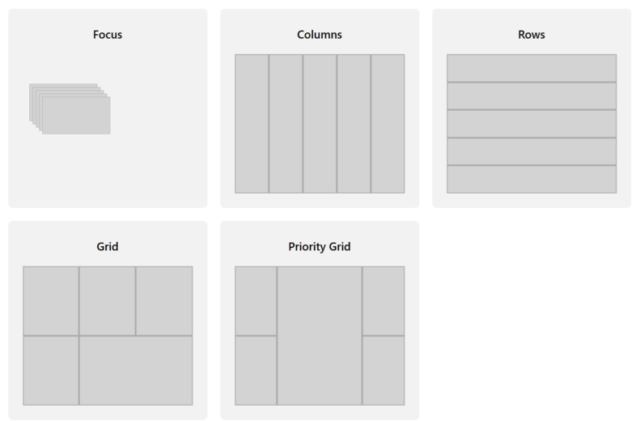
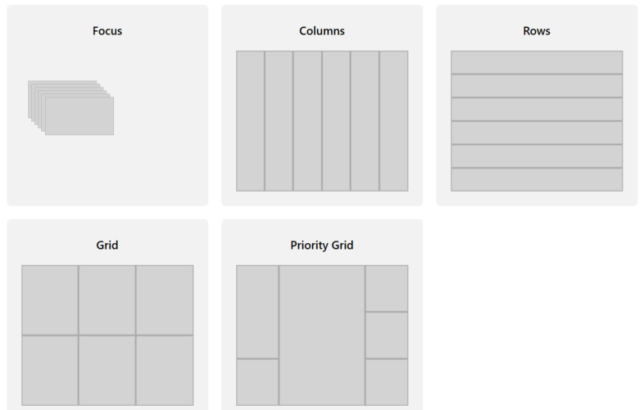
いかがでしょうか。
分割されたところにウィンドウを合わせるのは[Shiftボタン]を押しながらウィンドウを動かせば、自動で設置してくれます。
4Kモニターの画面の大きさを活かには最高のツールと言えるのではないでしょうか。
おすすめです。
「PowerToys Settings」のインストール方法
PowerToys Settingsをインストールするにはgithubからexeファイルをダウンロードしてインストールをします。
github:https://github.com/microsoft/PowerToys/releases/
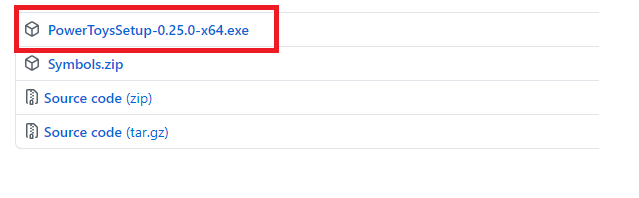
exeファイルを実行するとインストーラーが立ち上がらいます。
初期設定のまま、進めていけば大丈夫です。
インストールが完了したら、Power Toysを起動しましょう。
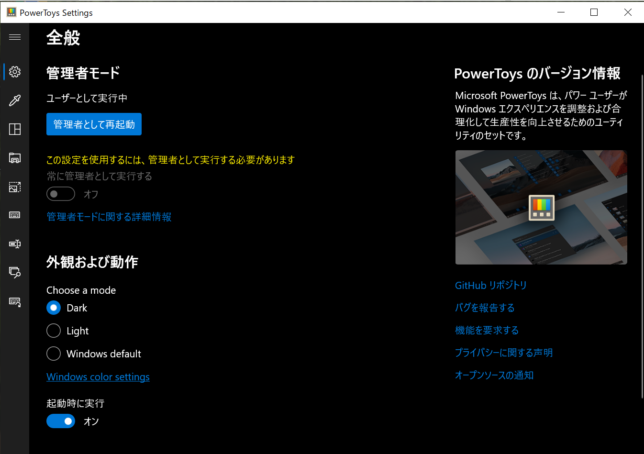
左カラムから機能を選択できます。
以上です。